Miliony lidí používají Google Chrome jako svůj výchozí internetový prohlížeč, protože poskytuje skvělý výkon, bezproblémovou synchronizaci s účtem Google, obrovskou knihovnu rozšíření a samozřejmě aktuální zabezpečení. Google má tak velkou uživatelskou základnu a nemůže si dovolit brát bezpečnostní chyby na lehkou váhu, takže co nejdříve opraví bezpečnostní mezery. Ačkoli Google udržuje přehled o větších bezpečnostních problémech, břemeno je také na uživatelích, aby měli bezpečné procházení internetu. Existují některá vestavěná nastavení a funkce Google Chrome, které uživatelé mohou využít, aby výrazně zvýšili zabezpečení prohlížeče Google Chrome. Kromě toho mohou vylepšení návyků při procházení také významně změnit, pokud jde o zabezpečení prohlížeče Chrome. V tomto článku projdeme všechny možnosti, jak vylepšit zabezpečení prohlížeče Google Chrome ze strany uživatele, abychom vždy zůstali na bezpečnější straně.
Vylepšení zabezpečení Google Chrome v roce 2020
Tento článek jsme rozdělili do několika částí, aby byl pro čtenáře lépe stravitelný. Nejprve si povíme o několika vestavěných nastaveních, která zpřísní zabezpečení prohlížeče Google Chrome, a poté přejdeme k pokročilé části, kde budeme sdílet některá rozšíření a dobré zvyky při procházení. Pokud chcete, můžete jednotlivé sekce bez obav skočit.
Základy vylepšení zabezpečení prohlížeče Google Chrome
1. Chraňte se před nebezpečnými webovými stránkami
Na webu je nespočet webů, které lákají nové uživatele pomocí různých taktik. Většina z těchto webů obsahuje malware a nejrůznější přesměrování odkazů na temné weby. Každý, kdo je na webu nový, může být snadno odvezen. V prohlížeči Google Chrome však existuje možnost „Bezpečné prohlížení“, která po aktivaci zabrání uživateli v návštěvě škodlivých webových stránek. Chcete-li to povolit, otevřete Nastavení prohlížeče Chrome a klepněte na „Synchronizace a služby Google“. Nyní přejděte dolů a zkontrolujte, zda je povoleno „Bezpečné prohlížení“. Google pravidelně skenuje miliony webových stránek a zaznamenává nebezpečné webové stránky. Ještě před přístupem na web tedy Google uživatele upozorní, aby nepokračoval. Tímto způsobem budete vždy na bezpečnější straně.
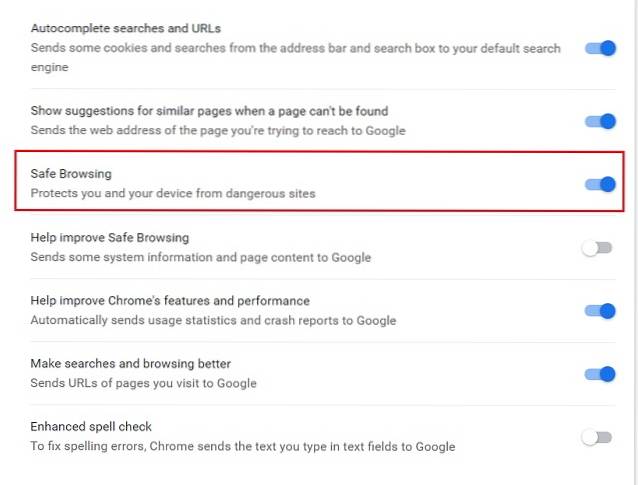
2. Šifrujte svá data
Google Chrome má novou možnost šifrování celého vašeho uživatelského jména a hesla. Pokud používáte službu Google k uložení přihlašovacích údajů, je nejlepší způsob šifrování dat. Chcete-li to povolit, přejděte do Nastavení Chrome → Synchronizace a služby Google → Šifrovat synchronizovaná hesla pomocí účtu Google. Teď už nikdo nebude moci číst vaše hesla, protože byla zašifrována hashovacími klíči a uložena ve vašem účtu Google.
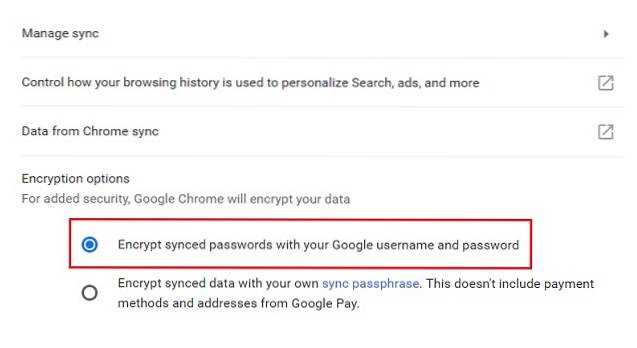
3. Zakažte sledování
Na webu je sledování velkým problémem, protože weby mají tendenci cílit na uživatele se spoustou personalizovaných reklam. V některých případech webové stránky vytvoří jedinečný profil pomocí údajů o procházení k identifikaci uživatele na webu. Chcete-li zakázat sledování v prohlížeči Google Chrome, otevřete Nastavení prohlížeče Chrome, přejděte dolů na Ochrana osobních údajů a zabezpečení a povolte „Nesledovat požadavek“. Nyní před návštěvou libovolného webu Chrome odešle požadavek Nesledovat a web odpoví odpovídajícím způsobem.
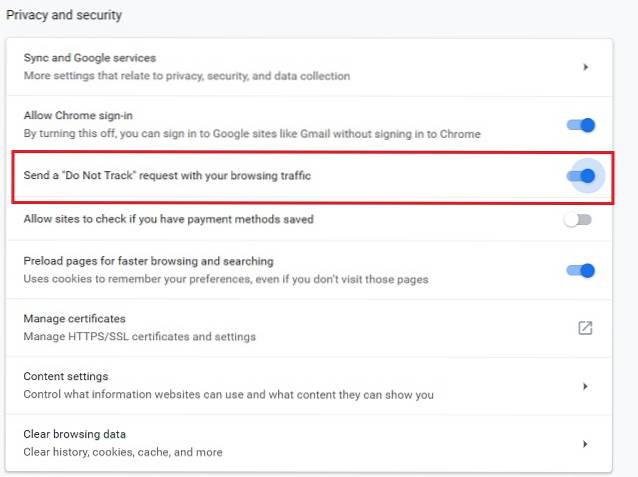
To znamená, že mnoho webů nebude vyhovovat požadavkům prohlížeče Chrome a bude vás i nadále sledovat. Pokud vás nechce nic sledovat, můžete použít rozšíření Ghostery (zdarma) k dalšímu zpřísnění zabezpečení a ochrany osobních údajů. Zablokuje sledovače a všechny druhy analytických nástrojů, kdykoli navštívíte web. Dokonce vám ukáže název sledovačů, abyste věděli, který web vás sleduje nejvíc.

4. Zabezpečte svůj účet Google v prohlížeči Chrome
Pokud jste svůj účet Google propojili s Chrome kvůli synchronizaci, musíte nejprve zabezpečit svůj účet Google. Protože je váš účet Google propojen s prohlížečem Chrome, může k vašemu účtu Google přistupovat kdokoli, kdo má přístup k vašemu počítači, včetně Gmailu, Fotek, Disku atd. Nejlepší způsob, jak svůj účet Google chránit, je přidat další vrstvu zabezpečení, jako je dvoufaktor ověřování. Chcete-li to povolit, otevřete stránku dvoufázového ověření Google a jako druhý krok pro ověření přidejte své mobilní číslo. Chcete-li získat lepší představu o 2FA, můžete se podívat na našeho průvodce zde.
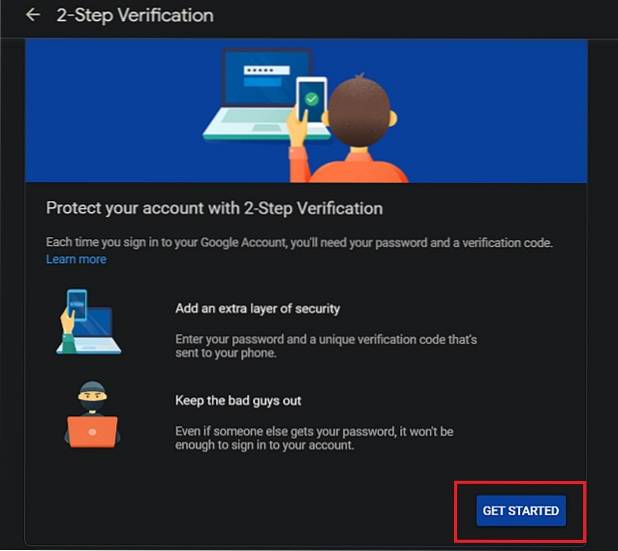
Kromě toho můžete v nastavení prohlížeče Chrome deaktivovat možnost automatického přihlášení. Když je povoleno automatické přihlášení, budete automaticky přihlášeni k webům pomocí uložených přihlašovacích údajů bez jakéhokoli požadavku na přihlášení. Chrome to dělá proto, aby přinesl bezproblémové prostředí, kde nemusíte klikat na přihlašovací tlačítko pokaždé, když navštívíte známý web. Může to však být také noční můra soukromí pro uživatele, kteří nejsou opatrní. Obecně byste měli mít svůj účet pod kontrolou a můžete jej udržovat povolený. Pokud si však nejste jisti, měli byste ji deaktivovat. Chcete-li nakonfigurovat automatické přihlášení, přejděte do Nastavení prohlížeče Chrome a otevřete Hesla. Zde změňte možnost Automatické přihlášení, jak si přejete.
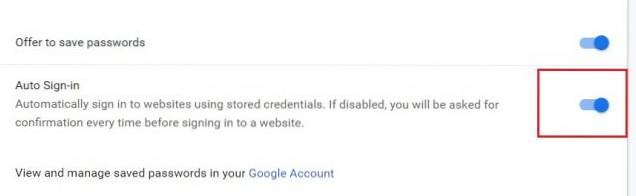
Měli byste si také zvyknout, že se na konci dne odhlásíte ze svého účtu Google v prohlížeči Chrome. Výrazně to minimalizuje riziko, že se účet Google dostane někomu do ruky. Pokud nejste dobří v zapamatování si věcí, stačí do prohlížeče Chrome nainstalovat rozšíření Automatické odhlášení (zdarma) a vaše práce bude hotová. V zásadě rozšíření automaticky odhlásí váš účet Google, kdykoli ukončíte Google Chrome.
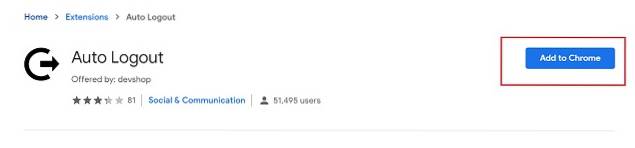
Pokročilé bezpečnostní tipy pro Google Chrome
1. Procházejte web bezpečně
Se zavedením protokolu HTTPS se web stal mnohem bezpečnějším. Podle nového protokolu je veškerá komunikace mezi prohlížečem a webem šifrována. Prostě to znamená, že nikdo nemůže přečíst vaše údaje o procházení, ani váš poskytovatel internetových služeb. Stále však existují miliony webů, které se úplně nepřesunuly na protokol HTTPS. Je to zklamání zejména pro ty uživatele, kteří si hodně cení soukromí a bezpečnosti. Naštěstí existuje rozšíření HTTPS Everywhere (zdarma) který automaticky přepíná webové stránky z protokolu HTTP na protokol HTTPS.
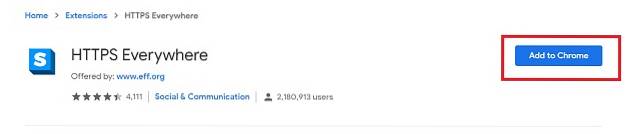 Rozšíření je opravdu užitečné při zjišťování a zabezpečení nezabezpečených webových stránek. To je zvláště důležité při provádění plateb na webu. Pokud například provádíte platbu na nezabezpečeném portálu HTTP, podrobnosti vaší karty nebudou šifrovány a budou náchylné k narušení dat. Proto je důležité přistupovat na web HTTPS, aby byla data procházení v bezpečí.
Rozšíření je opravdu užitečné při zjišťování a zabezpečení nezabezpečených webových stránek. To je zvláště důležité při provádění plateb na webu. Pokud například provádíte platbu na nezabezpečeném portálu HTTP, podrobnosti vaší karty nebudou šifrovány a budou náchylné k narušení dat. Proto je důležité přistupovat na web HTTPS, aby byla data procházení v bezpečí.
2. Uložte Chrome před kryptoměnami
Těžaři kryptoměn jsou po celém webu a pro uživatele se stala vážnou hrozbou. Horníci používají určité skripty ke spuštění za webovými stránkami a nakonec jí počítačové zdroje. Abyste se ujistili, že ve vašem prohlížeči nejsou spuštěny žádné takové skripty, nainstalujte si rozšíření minerBlock (zdarma) a můžete vyrazit. Automaticky detekuje a blokuje těžaře kryptoměn, aby váš prohlížeč nezůstal zpožděn a zůstal bez jakéhokoli druhu vniknutí.

3. Použijte Správce hesel
Pokud máte účty na několika webech, pak se správa hesla stává obtížným cvičením. Vytváření identických a jednoduchých hesel pro různé webové stránky bez jakéhokoli znaku nebo složitého hašování navíc usnadňuje jejich prolomení, což ohrožuje vaši bezpečnost. Doporučujeme vám použít správce hesel ke zvýšení zabezpečení prohlížeče Google Chrome i bezpečnosti vašeho účtu. Pro mě funguje vestavěný správce hesel Chrome dokonale. Prostě přihlaste se ke svému účtu Google v prohlížeči Chrome a začne nabízet silná hesla, a také se synchronizuje s vaším účtem Google. Pokud jste však někdo, kdo nechce mít všechny informace svázané s jedním účtem Google, můžete použít LastPass (zdarma, 2,99 $ / měsíc) nebo 1Password (bezplatná zkušební verze, 2,99 $ / měsíc), oba jsou stejně dobré.
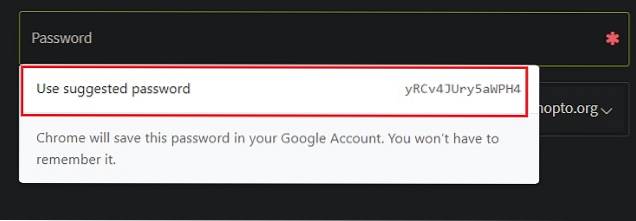
4. Anonymně procházejte web
Jsou chvíle, kdy prostě nechcete, aby vás na webu identifikovali inzerenti nebo hackeři. Pokud tomu tak je, pak byste určitě měli používat VPN k zajištění bezpečnosti před zvědavými pohledy na webu. Existuje spousta placených a bezplatných sítí VPN, ale pokud nechcete v žádném případě narušit své soukromí a chcete rychlý zážitek z prohlížení, měli byste jít na placenou službu VPN. Používám rozšíření TunnelBear VPN a poskytuje mi 500 MB měsíčních dat zdarma. I když to nestačí, můžete upgradovat na prémiovou verzi (4,99 USD / měsíc) a získat všechny výhody. TunnelBear nemusíte používat, protože na trhu existuje mnoho dobrých možností VPN a můžete použít kdokoli z nich.
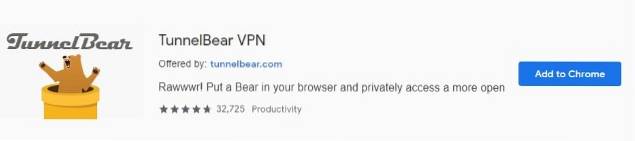
5. Zkontrolujte pravost adresy URL
Někdy klikneme na zkrácené URL a přesměruje to na nějaký jiný web, který jsme nečekali. Tyto webové stránky mohou být spamové webové stránky, jejichž cílem je infikovat počítač uživatele malwarem. Pokud jste v této situaci již byli a chcete ji zrušit, existuje rozšíření, které analyzuje zkrácený odkaz v okamžiku, kdy na něj kliknete. Unshorten link extension (Free) allows the user to check the authenticity of the URL before and provides information, whether to move forward or not. Stačí tedy nainstalovat rozšíření a můžete vyrazit.
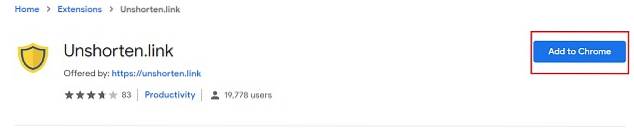
6. Nastavte Chrome jako soukromý
Mnoho z nás dává přednost prohlížeči Chrome kvůli jeho bezproblémové synchronizaci s účtem Google. Někteří lidé jsou však ohledně svých údajů o prohlížení paranoidní a nechtějí je předat společnosti Google. Pokud jste jedním z nich, ale přesto chcete používat Google Chrome, můžete jej získat tak, jak chcete. Předně, klikněte na ikonu svého profilu → Správa lidí a odeberte svůj účet Google.
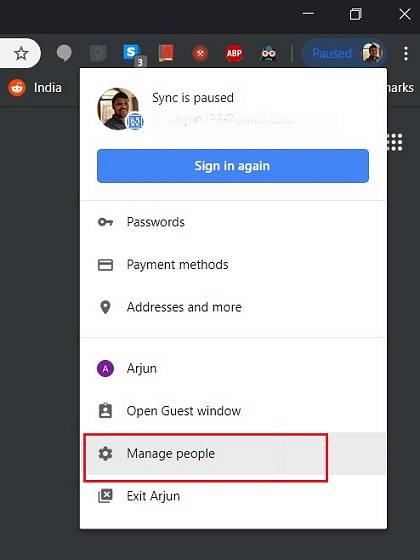
Nyní přejděte na Nastavení, přejděte dolů na Ochrana soukromí a zabezpečení. Zde deaktivujte možnost „Povolit přihlášení Chrome“. Tím se přestane přihlašovat do Chromu, kdykoli ve svém prohlížeči použijete účet Google.
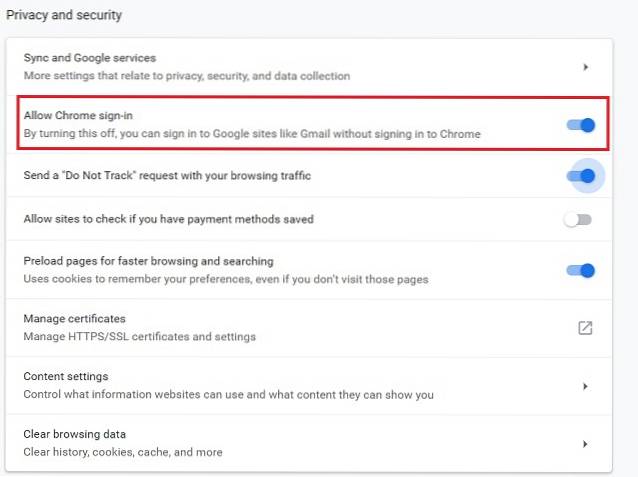
7. Správa rozšíření
Jak již musí být zřejmé, rozšíření jsou skvělým způsobem, jak zlepšit zabezpečení prohlížeče Google Chrome. nicméně, jsou chvíle, kdy škodlivá rozšíření mohou způsobit spoustu problémů, včetně infekce malwarem, bombardování reklam a phishingových útoků. Je tedy důležité být na pozoru před takovými stinnými rozšířeními.
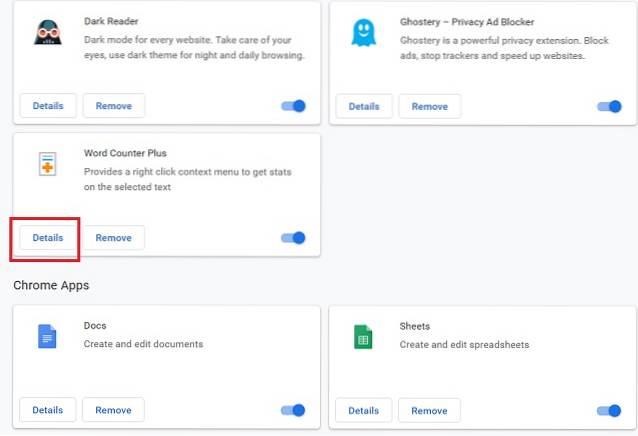
Přejděte na adresu chrome: // extensions / a pravidelně kontrolujte podezřelá rozšíření a pak a tam ji odstraňte. Pokud to není nutné, nedovolte inkognito oprávnění k rozšíření. Dále zkontrolujte podrobnosti o rozšíření a zjistěte, zda mu byla udělena neoprávněná oprávnění. Pokud ano, zrušte oprávnění, která se vám zdají divná.
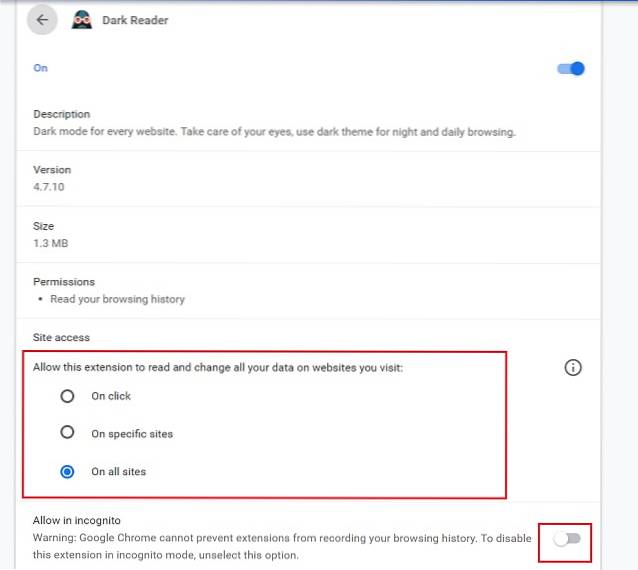
Další základní tipy pro zabezpečení prohlížeče Google Chrome
Kromě výše zmíněných kroků je zde několik dalších malých, ale podstatných bezpečnostních tipů Google Chrome, které můžete použít k ještě většímu zvýšení zabezpečení Google Chrome.
1. Pokud nechcete, aby weby věděly o vašich uložených způsobech platby, deaktivujte možnost Platba. Otevřete Nastavení a přejděte dolů na Soukromí a zabezpečení. Zde deaktivujte možnost „Povolit webům kontrolovat, zda máte uložené platební metody“.
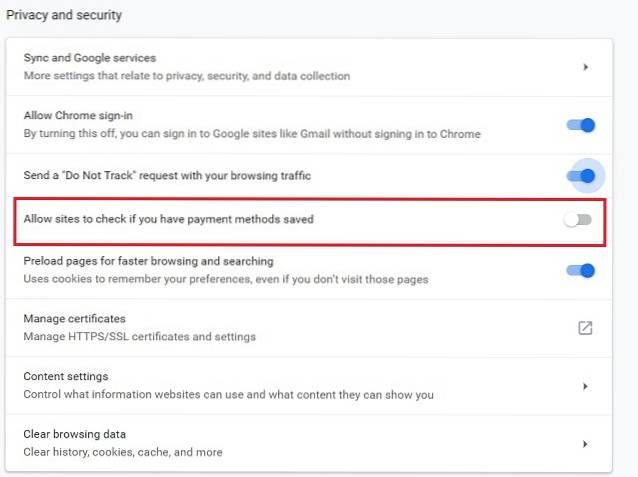
2. Zkontrolujte, zda neobsahuje malware a programy, které by mohly ohrozit zabezpečení prohlížeče Chrome. Udělat to tak, otevřete chrome: // settings / reset a klikněte na „Clean Up Computer“. Poté klikněte na tlačítko Najít a začne hledat škodlivé programy. Nebojte se, nevymaže to soubory z vašeho počítače ani data prohlížeče Chrome. Po zjištění odstraňte podezřelé programy.
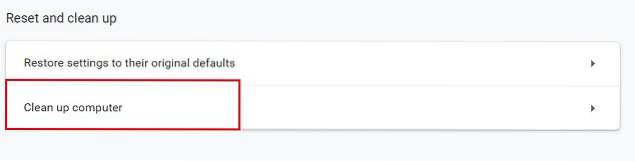 3. Vždy přihlaste se ke svému účtu Google v prohlížeči Chrome buď z ikony svého profilu, nebo z odkazu Gmail. Někdy se po otevření prohlížeče Chrome automaticky otevře přihlašovací stránka účtu Google. Je možné, že tyto spouštěcí stránky jsou phishingové stránky, které se vás snaží přimět k poskytnutí přihlašovacích údajů. Takové karty tedy vždy zavřete a přihlaste se z nové karty.
3. Vždy přihlaste se ke svému účtu Google v prohlížeči Chrome buď z ikony svého profilu, nebo z odkazu Gmail. Někdy se po otevření prohlížeče Chrome automaticky otevře přihlašovací stránka účtu Google. Je možné, že tyto spouštěcí stránky jsou phishingové stránky, které se vás snaží přimět k poskytnutí přihlašovacích údajů. Takové karty tedy vždy zavřete a přihlaste se z nové karty.
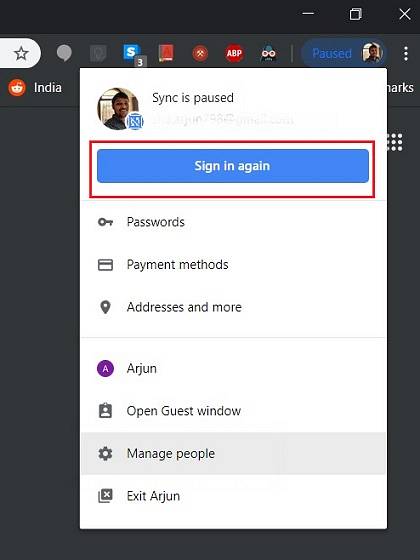
4. Jako věc zvyku, Google Chrome byste měli vždy udržovat aktuální. Přejděte na chrome: // settings / help a pravidelně kontrolujte aktualizace. Poté restartujte Chrome, aby se změny projevily.
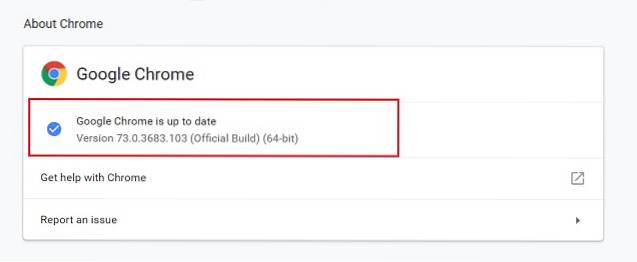
Vylepšete zabezpečení prohlížeče Google Chrome a užijte si bezpečný internet
Jak jsme procházeli kroky, vidíme, že Chrome je téměř dokonalý prohlížeč se spoustou vestavěných bezpečnostních funkcí. Přesto potřebujeme několik rozšíření, aby byl Chrome plně bezpečný a odolný vůči vnějším útokům. Jak jsem již zmínil výše, břemeno je do značné míry na uživateli, jak bezpečně přistupovat na web. Mějte tedy na paměti všechny důležité body a budete vždy na bezpečnější straně. Poté, co jste to všechno řekli, dejte nám vědět, pokud jsme něco zmeškali nebo pokud máte pro nás nějaké další návrhy, a to písemně v sekci komentářů níže.
 Gadgetshowto
Gadgetshowto



